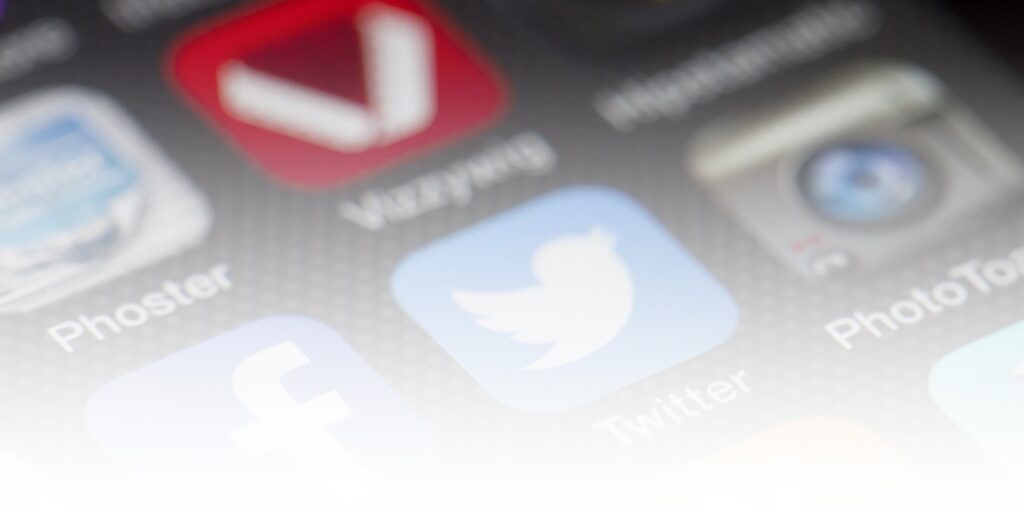¿Alguna vez llenó el espacio disponible en el almacenamiento de su teléfono Android y no pudo descargar una aplicación que desea instalar? Por supuesto que tienes. Todos tenemos. Revisar y seleccionar las aplicaciones que desea eliminar para hacer más espacio para la nueva puede ser tedioso si tiene que revisarlas una por una. Es mucho más rápido desinstalar aplicaciones por lotes y eliminar todas las aplicaciones no deseadas a la vez.
Desinstalador de aplicaciones múltiples
Hay muchas aplicaciones diferentes que harán esto por ti. El que prefiero se llama Desinstalador de aplicaciones múltiples. Es rápido, fácil de usar y sin publicidad, por lo que es bastante fácil de usar.
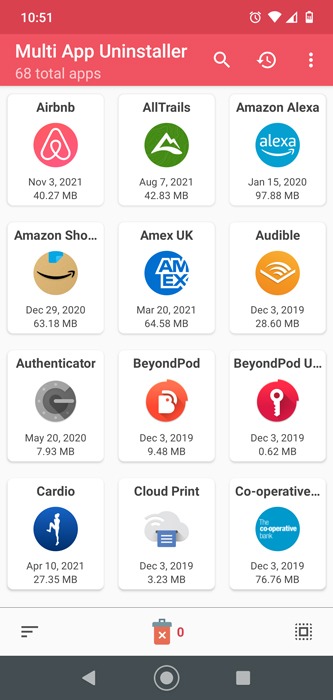
Esta aplicación le brinda al usuario algunas opciones diferentes para eliminar aplicaciones no deseadas de su teléfono. Algunos son funcionales y otros están ahí para apelar a las preferencias de diferentes usuarios. Estas opciones están en la parte superior de la pantalla y se ven como la siguiente imagen.
Clasificar
Al presionar el icono de clasificación en la parte inferior izquierda de la pantalla, puede elegir mostrar sus aplicaciones en orden ascendente o descendente por nombre, tamaño o fecha de instalación.
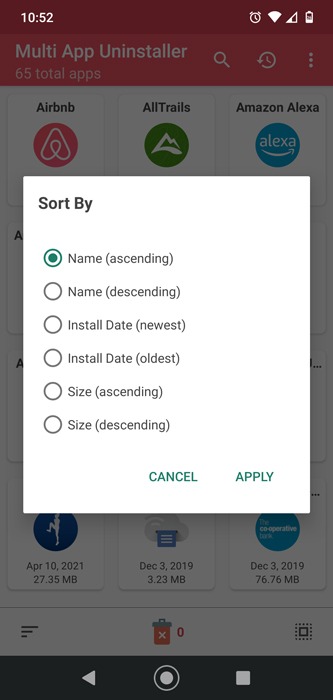
Seleccionar todo
En la esquina inferior derecha de la pantalla, verá un icono cuadrado que le permite seleccionar todas las aplicaciones de su teléfono. Obviamente, tenga cuidado al hacer esto, porque está a solo otro toque de la desinstalación por lotes de todas sus aplicaciones (aunque el Desinstalador de múltiples aplicaciones solicita confirmar la desinstalación de cada aplicación individual, al menos).
Vista
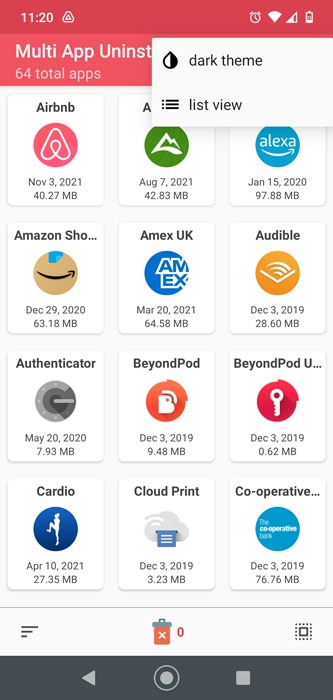
Tocar el ícono de opciones de tres puntos en la parte superior derecha le permite cambiar el diseño de las aplicaciones en su pantalla entre una vista de lista y una vista de cuadrícula.
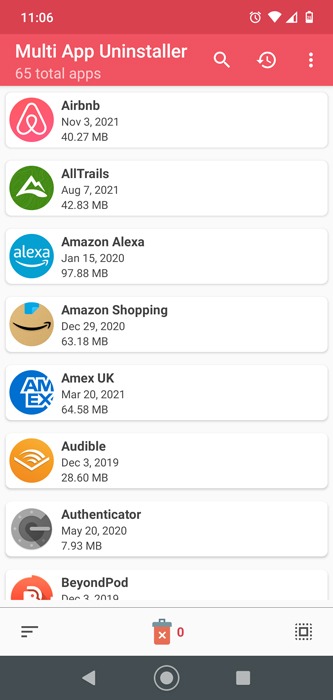
Desde este menú también puede cambiar la aplicación al modo oscuro.
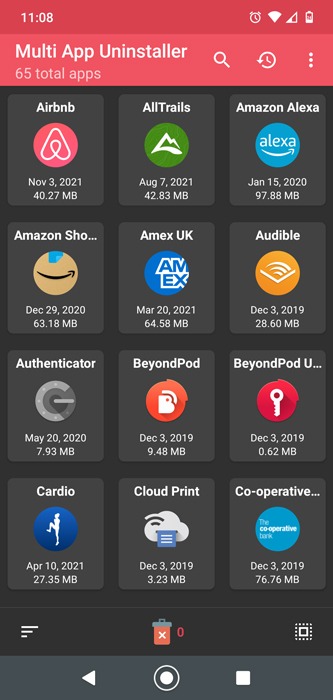
Cómo usar el desinstalador de aplicaciones múltiples
Busque y descargue la aplicación en su dispositivo. Cuando abra la aplicación, el Desinstalador de aplicaciones múltiples leerá su biblioteca de aplicaciones y las mostrará por usted. Los iconos son grandes y fácilmente visibles.
Para eliminar varias aplicaciones:
- Desde la pantalla principal del Desinstalador de aplicaciones múltiples, simplemente toque cada aplicación que desee desinstalar una por una (o, si desea desinstalar la mayoría de sus aplicaciones, toque el ícono cuadrado en la esquina inferior derecha para seleccionar todo, luego toque cada aplicación que quieres conservar).
- Presiona el ícono de la papelera en la parte inferior de la pantalla.
- La aplicación le pedirá que verifique que desea desinstalar estas aplicaciones. La aplicación verifica cada solicitud para desinstalar una aplicación individualmente para eliminar errores que pueden causar desinstalaciones no deseadas. Pulse Aceptar cada vez.
- Tan pronto como confirme una desinstalación, se mostrará la siguiente aplicación en la cola para que la verifique.
- Una vez que Multi App Uninstaller haya completado todas sus desinstalaciones, la aplicación lo regresará a la pantalla principal.
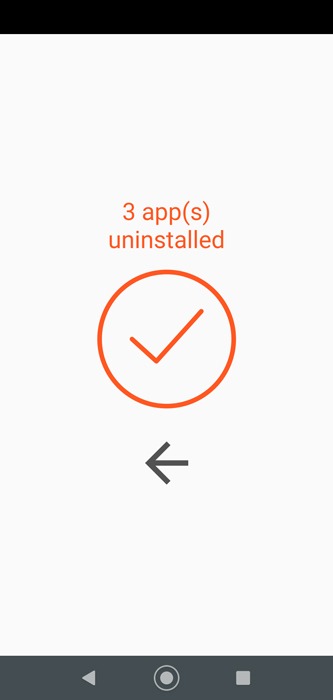
El Desinstalador de aplicaciones múltiples desinstala por lotes de manera fácil y eficiente todas sus aplicaciones no deseadas para dejar espacio para reemplazos nuevos y emocionantes. Para obtener más consejos sobre Android, consulte nuestra guía para encontrar archivos descargados en cualquier dispositivo Android, y también nuestra ingeniosa guía para comprimir y extraer (comprimir y descomprimir) archivos en Android.